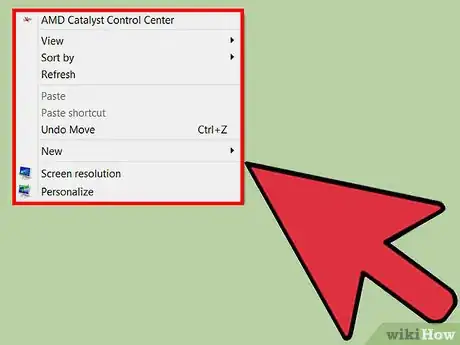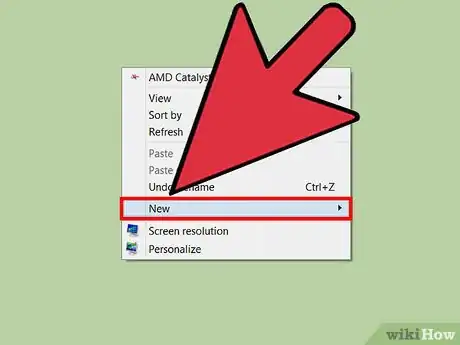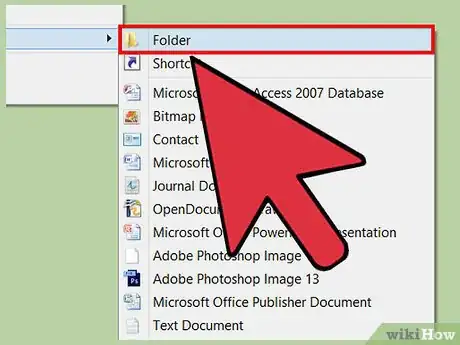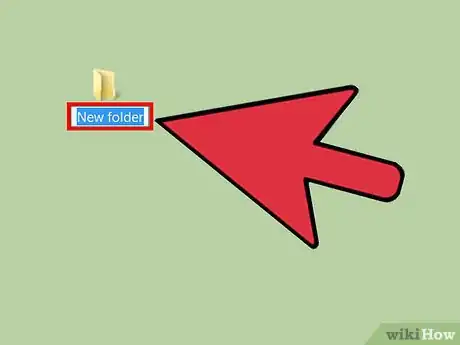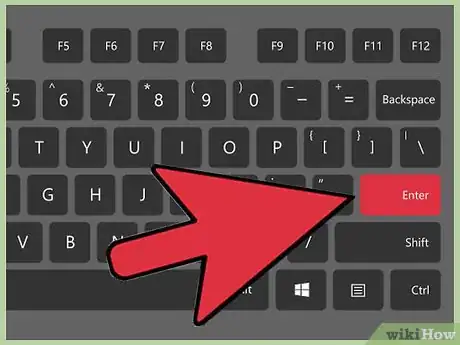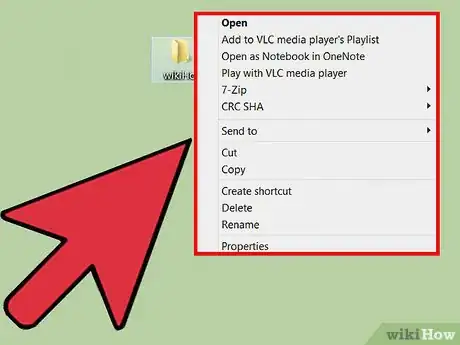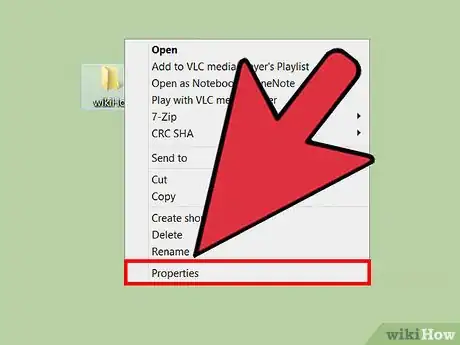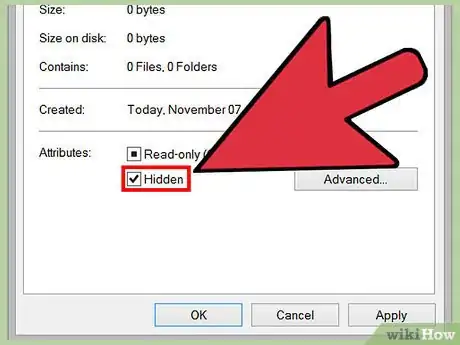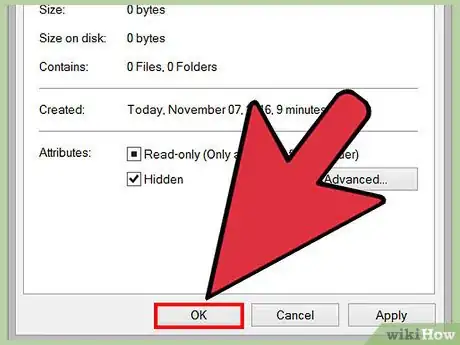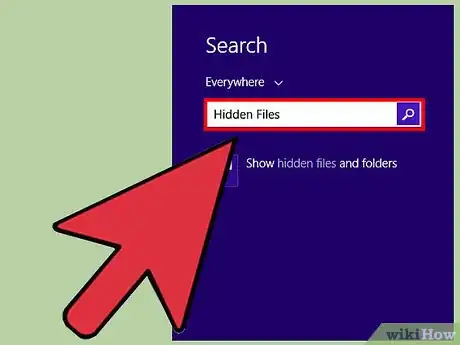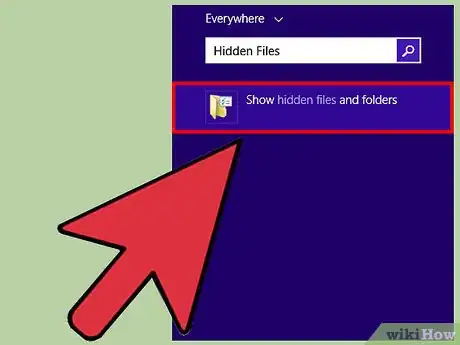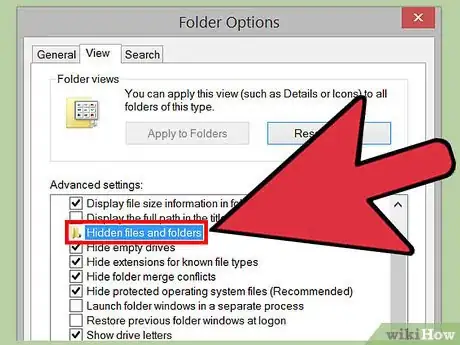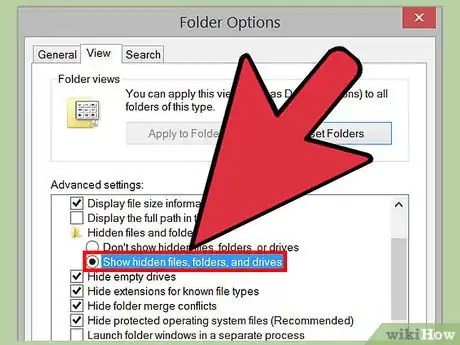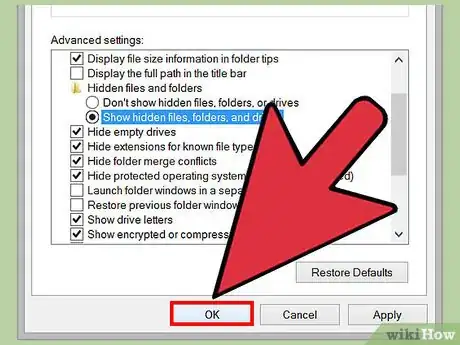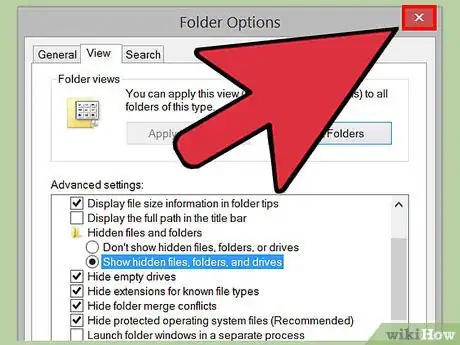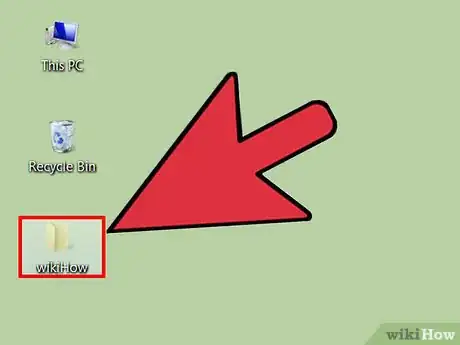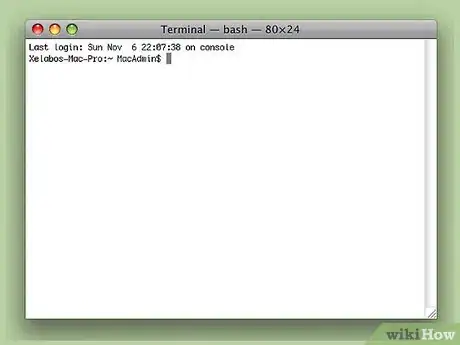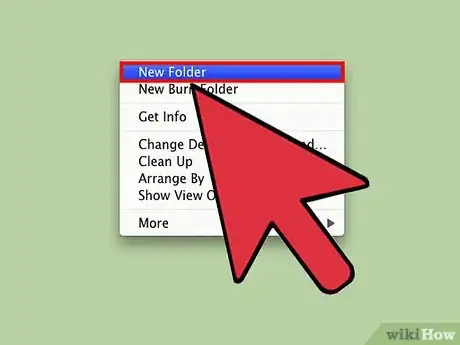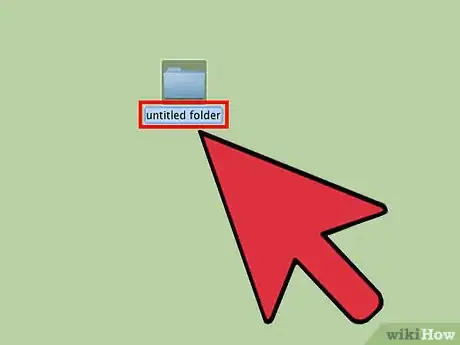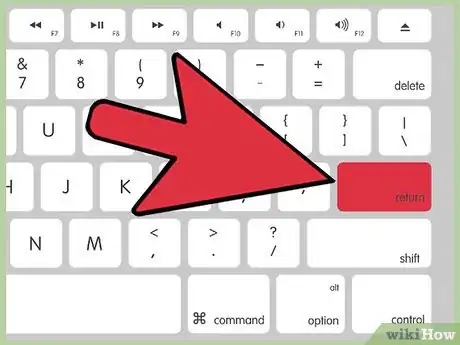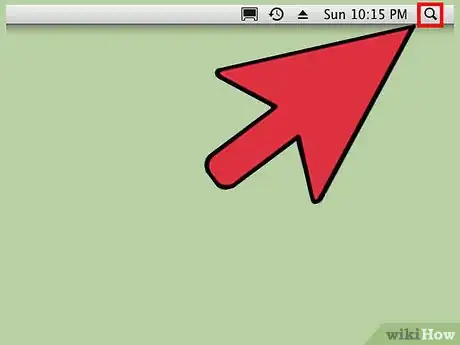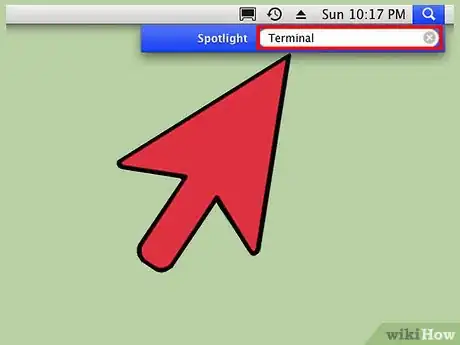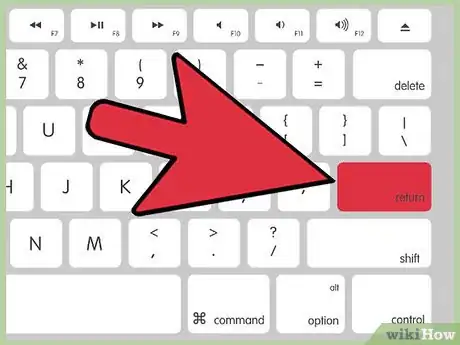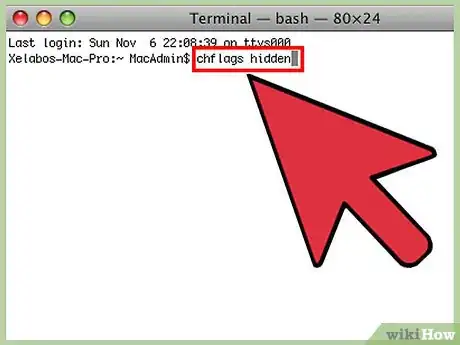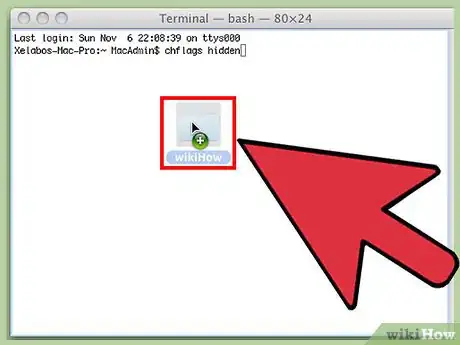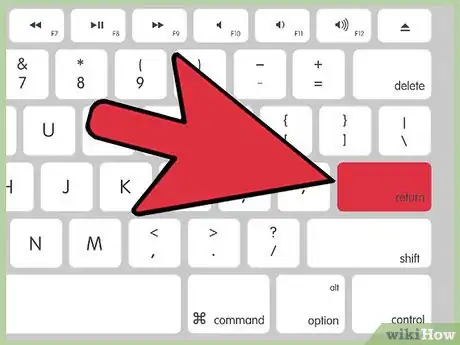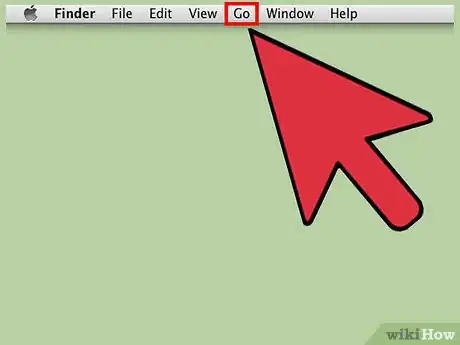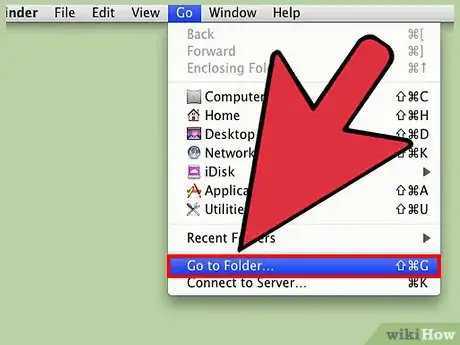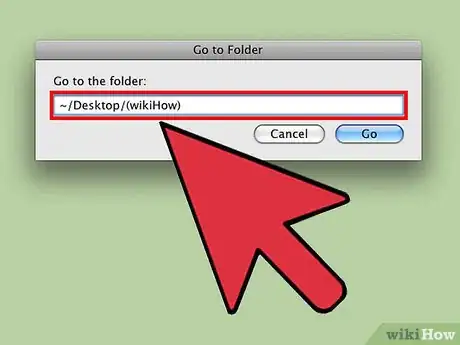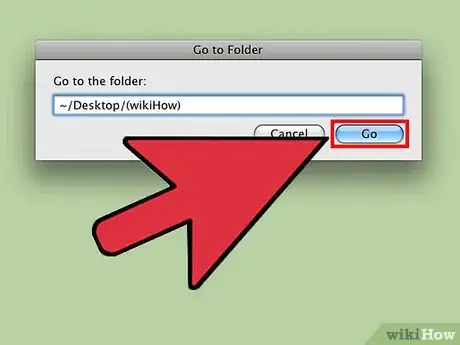Este artículo fue coescrito por Mobile Kangaroo. Joseph Alexander es el presidente ejecutivo de Mobile Kangaroo, un taller de reparación de servicio completo y proveedor de servicios autorizado de Apple con sede en Mountain View, California. Mobile Kangaroo ha reparado dispositivos electrónicos como computadoras, teléfonos y tabletas durante más de 16 años. Es un proveedor de servicios autorizado de Apple con ubicaciones en más de 20 ciudades.
Este artículo ha sido visto 14 622 veces.
Aunque no hay forma de hacer que una carpeta sea realmente "invisible" para un usuario determinado, puedes ocultar los archivos y las carpetas sensibles de las búsquedas regulares de una computadora modificando un par de atributos del sistema (PC) o usando la aplicación "Terminal" (Mac). Después de hacerlo, el nuevo archivo será invisible literalmente y también lo será para las búsquedas regulares de una computadora.
Pasos
Método 1
Método 1 de 4:Ocultar el archivo (Windows)
-
1Haz clic derecho en el escritorio. Tendrás que crear un archivo regular aquí antes.
-
2Coloca el cursor sobre "Nuevo".
-
3Haz clic en un tipo de archivo. Algunas opciones simples y prácticas son "Carpeta" o "Documento de texto".
-
4Escribe un nombre para la carpeta.
-
5Pulsa ↵ Enter.
-
6Haz clic derecho en el archivo.CONSEJO DE ESPECIALISTAJoseph Alexander es el presidente ejecutivo de Mobile Kangaroo, un taller de reparación de servicio completo y proveedor de servicios autorizado de Apple con sede en Mountain View, California. Mobile Kangaroo ha reparado dispositivos electrónicos como computadoras, teléfonos y tabletas durante más de 16 años. Es un proveedor de servicios autorizado de Apple con ubicaciones en más de 20 ciudades.Técnico de reparación de computadoras y presidente ejecutivo de Mobile Kangaroo

 Mobile Kangaroo
Mobile Kangaroo
Técnico de reparación de computadoras y presidente ejecutivo de Mobile KangarooEn Windows, comienza haciendo clic derecho en el archivo. Selecciona "Propiedades", marca el atributo "Oculto" y luego presiona "Aceptar".
-
7Haz clic en Propiedades.
-
8Marca la casilla "Oculto".
-
9Haz clic en Aceptar. El archivo está oculto ahora, lo que quiere decir que no aparecerá en las búsquedas o en la aplicación "Explorador de archivo"; sin embargo, si creas una carpeta normal en el mismo directorio con el mismo nombre, se le cambiará el nombre a "Nombre de archivo (2)", lo cual delatará el hecho de que has escondido una carpeta en ese directorio.
- El archivo también será literalmente invisible a menos que la computadora muestre actualmente carpetas y archivos ocultos.
Anuncio
Método 2
Método 2 de 4:Encontrar el archivo (Windows)
-
1Escribe "archivos ocultos" en la barra de búsqueda de "Inicio".
-
2Haz clic en "Mostrar archivos y carpetas ocultos". Este debe ser el primer elemento en la lista de búsqueda.
-
3Haz doble clic en "Archivos y carpetas ocultos". Si esta opción muestra dos subopciones a continuación, omite este paso.
-
4Haz clic en "Mostrar archivos, carpetas y unidades ocultos".
-
5Haz clic en Aceptar.
-
6Cierra el menú "Archivos ocultos".
-
7Vuelve al escritorio. Ahora debes ver el archivo previamente oculto. Aparecerá de forma transparente para indicar su atributo "oculto".
- Para ocultar los archivos nuevamente, vuelve al menú "Archivos y carpetas ocultos" y haz clic en "No mostrar archivos, carpetas o unidades ocultos".
Anuncio
Método 3
Método 3 de 4:Ocultar el achirvo (Mac)
-
1Haz clic con dos dedos en el escritorio. Tendrás que usar la aplicación "Terminal" para ocultar el archivo.CONSEJO DE ESPECIALISTAJoseph Alexander es el presidente ejecutivo de Mobile Kangaroo, un taller de reparación de servicio completo y proveedor de servicios autorizado de Apple con sede en Mountain View, California. Mobile Kangaroo ha reparado dispositivos electrónicos como computadoras, teléfonos y tabletas durante más de 16 años. Es un proveedor de servicios autorizado de Apple con ubicaciones en más de 20 ciudades.Técnico de reparación de computadoras y presidente ejecutivo de Mobile Kangaroo

 Mobile Kangaroo
Mobile Kangaroo
Técnico de reparación de computadoras y presidente ejecutivo de Mobile KangarooEn MacOS, necesitas usar la aplicación Terminal. Escribe "chflags hidden" y arrastra el archivo o carpeta hacia la ventana del Terminal para especificar su ubicación. Al presionar "Retornar", el archivo quedará invisible de forma segura.
-
2Haz clic en Nueva carpeta.
-
3Escribe un nombre para la carpeta.
-
4Pulsa ⏎ Return.
-
5Haz clic en el ícono de la lupa. Este se encuentra en la esquina superior derecha de la pantalla.
- También puedes mantener presionado ⌘ Command y pulsar la Barra espaciadora.
-
6Escribe "Terminal".
-
7Pulsa ⏎ Return.
-
8Escribe
chflags hidden. -
9Arrastra la carpeta al "Terminal".
-
10Pulsa ↵ Enter. La carpeta ahora debe ser invisible.[1]
- Las carpetas ocultas en una Mac son invisibles a menos que escribas un comando específico en "Terminal".
Anuncio
Método 4
Método 4 de 4:Encontrar el archivo (Mac)
-
1Haz clic en Ir. Esta opción se encuentra en la barra de herramientas de la esquina superior derecha de la pantalla.
-
2Haz clic en Ir a la carpeta.
-
3Escribe
~/Escritorio/(Nombre de la carpeta). -
4Haz clic en Ir. Ahora podrás ver el contenido de la carpeta.
- Cualquier archivo que coloques en la carpeta estará también oculto.
Anuncio
Consejos
- También puedes ocultar archivos y carpetas existentes en las plataformas Mac y PC.
- No podrás encontrar un archivo invisible en búsquedas normales.
- Puedes ocultar una carpeta en casi cualquier directorio de una computadora. Por ejemplo, un archivo de "Documentos". No estás vinculado al escritorio.
Advertencias
- Un usuario conocedor sabrá cómo descubrir los archivos ocultos.